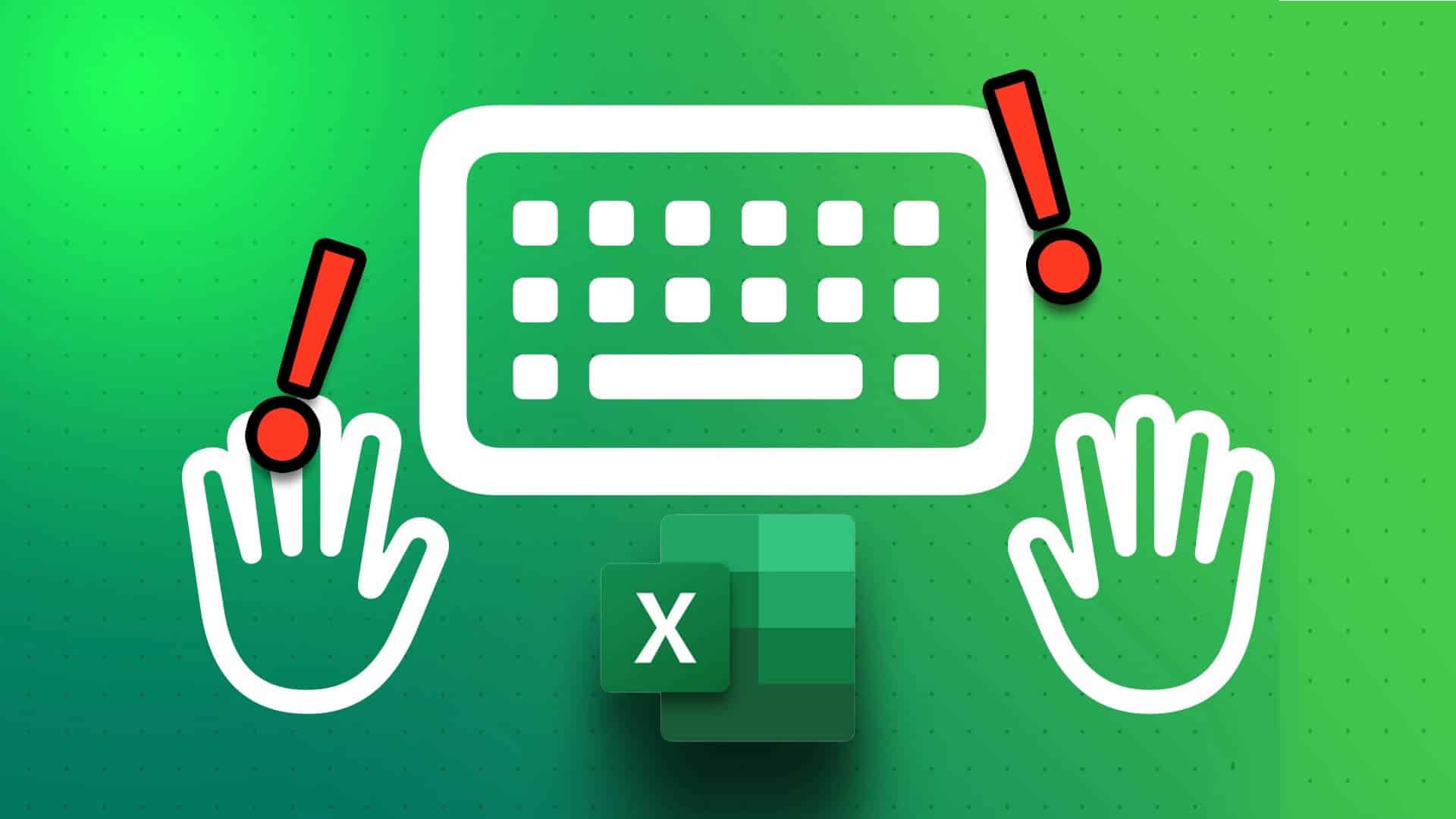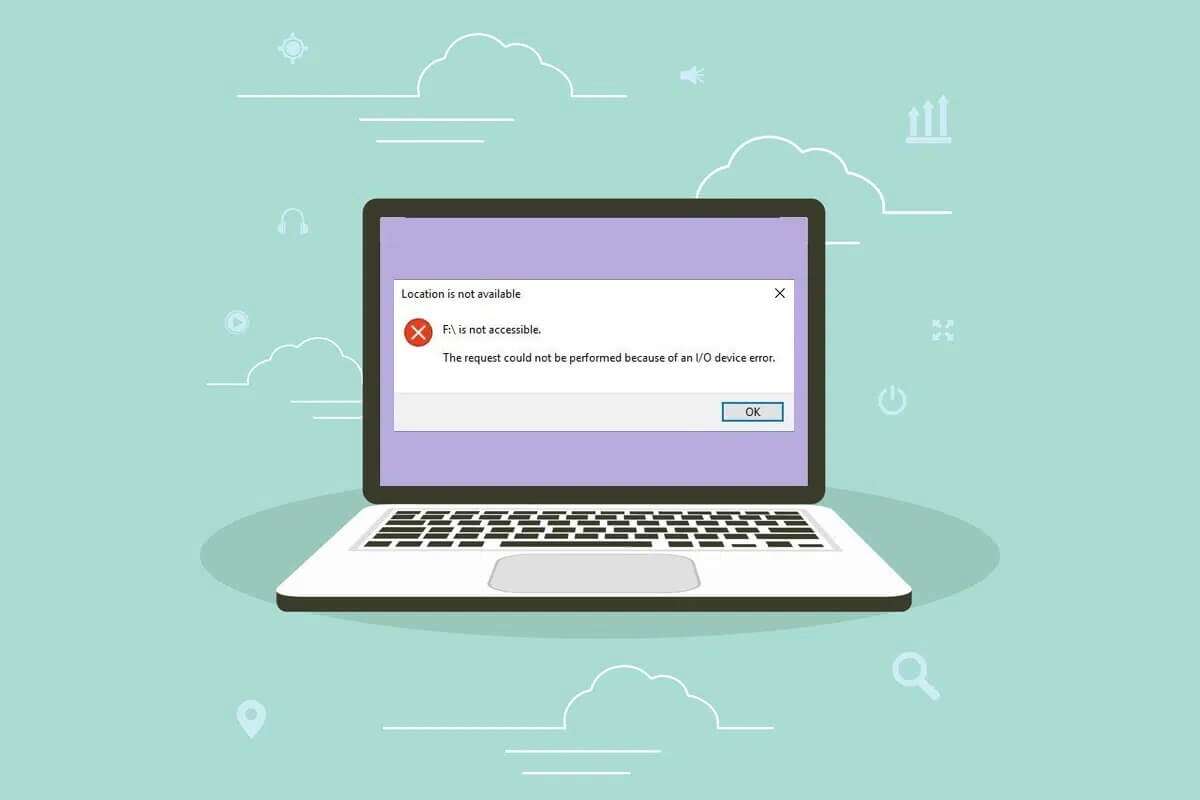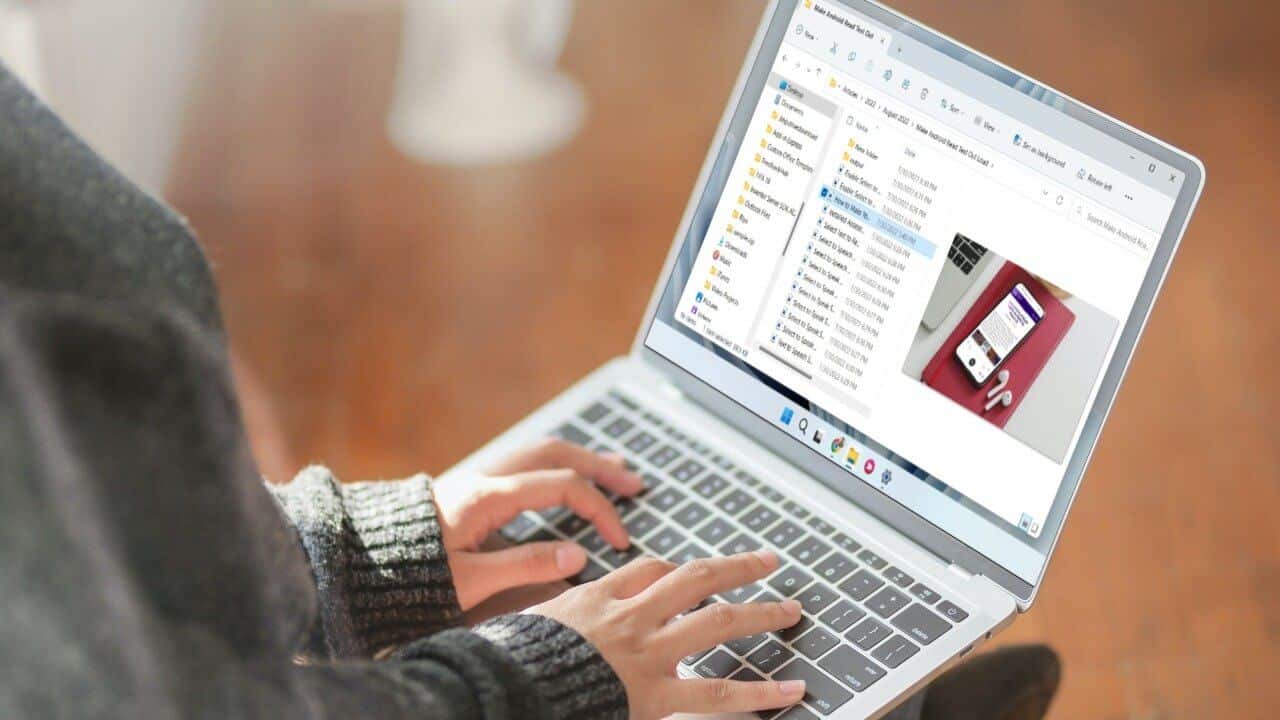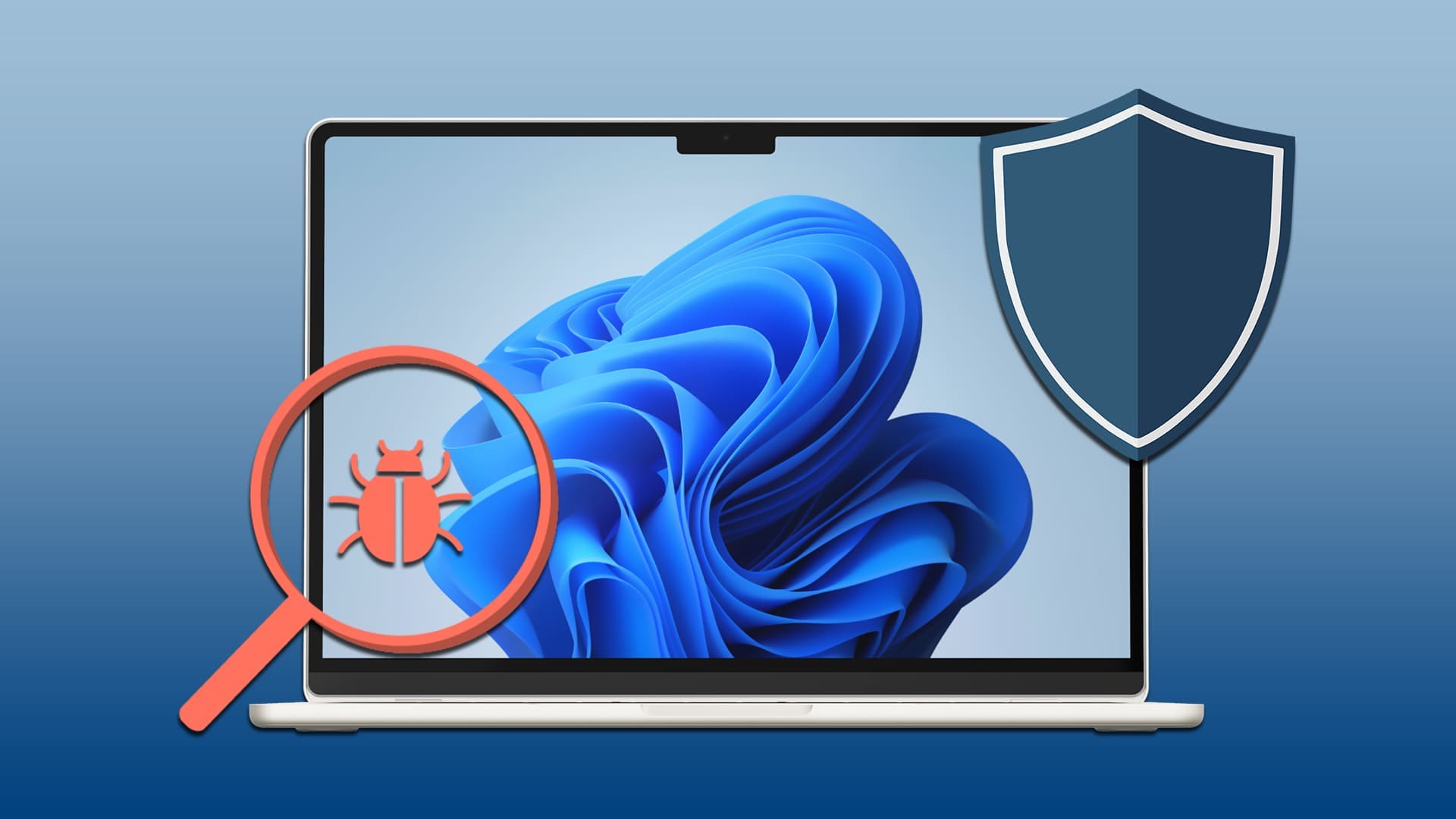Din telefon-appen er et fantastisk værktøj til at holde styr på alle dine notifikationer uden at skulle tjekke din smartphone gentagne gange. Appen forbinder din smartphone til din Windows-pc. Via Bluetooth og tilhørende app Installeret på din smartphone. Appen er dog ikke så perfekt, som den ser ud til. Det kan være besværligt, når den konstant sender notifikationer fra din telefon til din pc. Derudover har appen en lang historie med hyppige fejl, der hindrer dens forbindelse til din smartphone og dermed modvirker appens formål. Men da dette er en indbygget funktion, der følger med Windows, kan du kun vælge at deaktivere Din telefon-appen i Windows 11. Men hvis du beslutter dig for at lære, hvordan du deaktiverer Din telefon-appen i Windows 11 eller afinstallerer den helt fra din pc, kan du læse nedenfor for at finde ud af, hvordan du gør det.
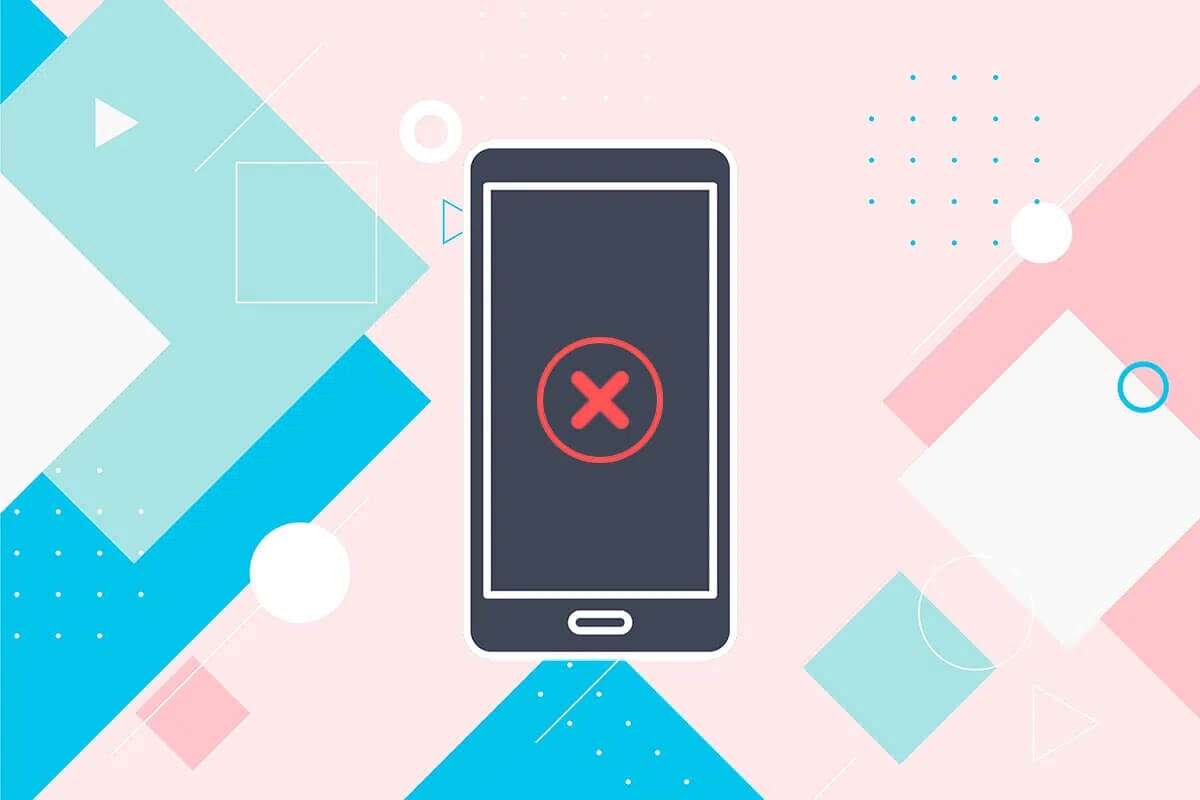
Sådan deaktiverer du Din telefon-appen i Windows 11
Giver Din telefon -app En bro mellem din mobilenhed og din computer for at vise din notifikation. Og mere end det,
- Giver dig mulighed for atForetage og modtage opkald.
- Administrerer Fotogalleri din.
- يمكنك Send og modtag tekstbeskeder Og mere.
Varsel: Hvis du har en Samsung-smartphone, kan du også bruge mobilappsene på din computer.
Deaktivering af Din Telefon-appen giver dig friheden til at bruge appen, når du vil, uden at den kører i baggrunden. Det eliminerer også besværet med at skulle geninstallere den igen og igen, når du har brug for det. Følg nedenstående trin for at deaktivere Din Telefon-appen på en Windows 11-pc:
1. Tryk på samme tid Windows + I At åbne Indstillinger.
2. Klik på Applikationer I højre rude skal du vælge "Applikationer og funktioner" i højre rude.
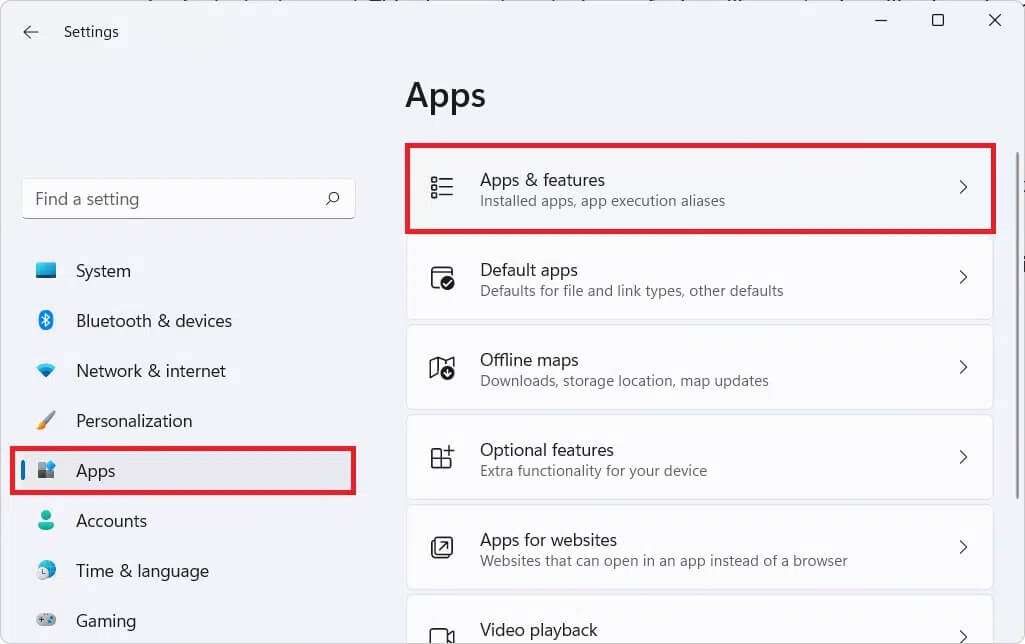
3. Brug søgefeltet til at finde Din telefon I applikationslisten.
4. Tryk derefter på tre lodrette stiplede symboler og vælg Muligheder Avanceret, som vist nedenfor.
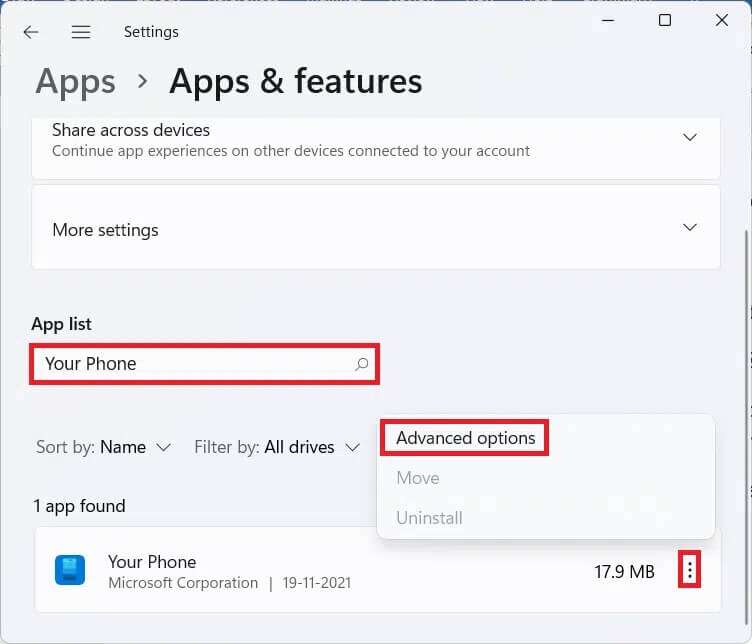
5. Klik nu på Tillad.Kør denne app i baggrundsmenuen inden for Tillad baggrundsapps og vælg mulighed Start Som vist nedenfor.
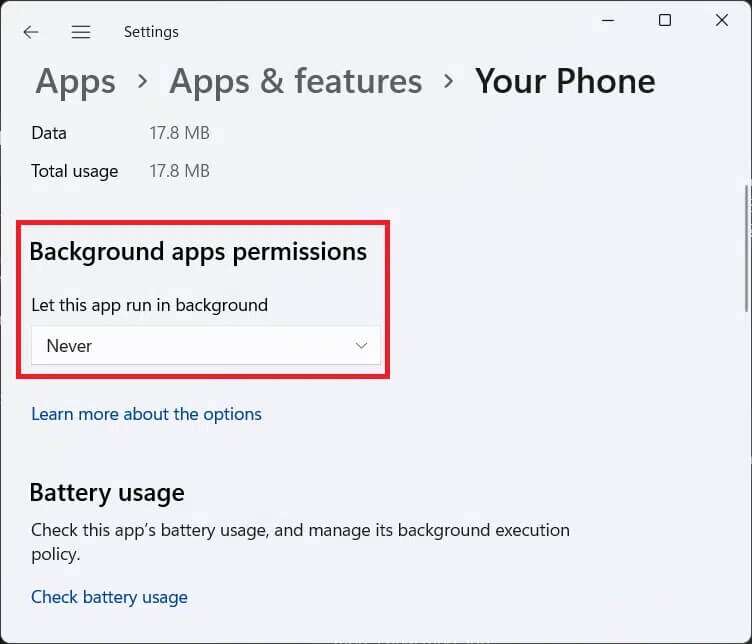
6. Rul ned og klik på knappen "Slutning".
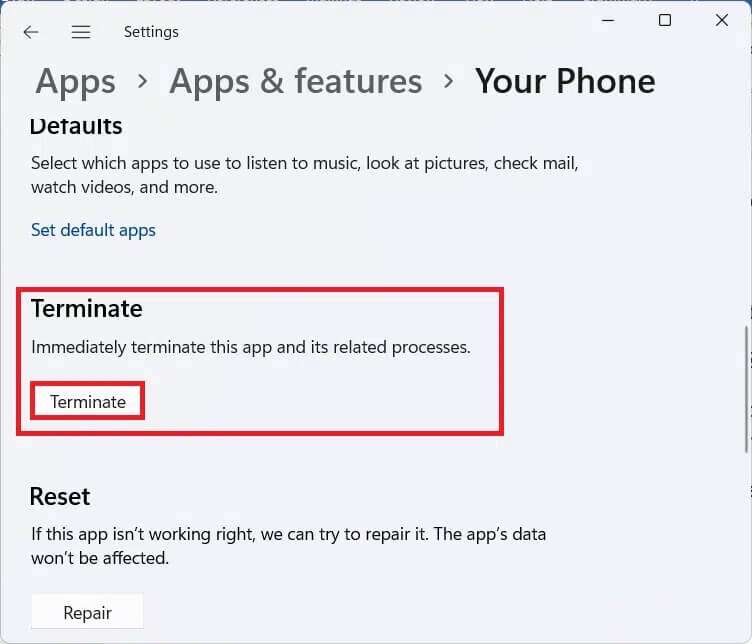
Sådan afinstallerer du Din telefon-appen i Windows 11
Hvis du vil afinstallere Din Telefon-appen helt fra din computer, vil du blive skuffet, da den ikke kan afinstalleres som andre apps. Dette skyldes, at det er en indbygget Windows-app. Du kan dog afinstallere appen ved hjælp af Windows PowerShell, som vist nedenfor:
1. Klik på søgeikonet og skriv Windows PowerShell. Klik derefter på Kør som administrator Som vist.
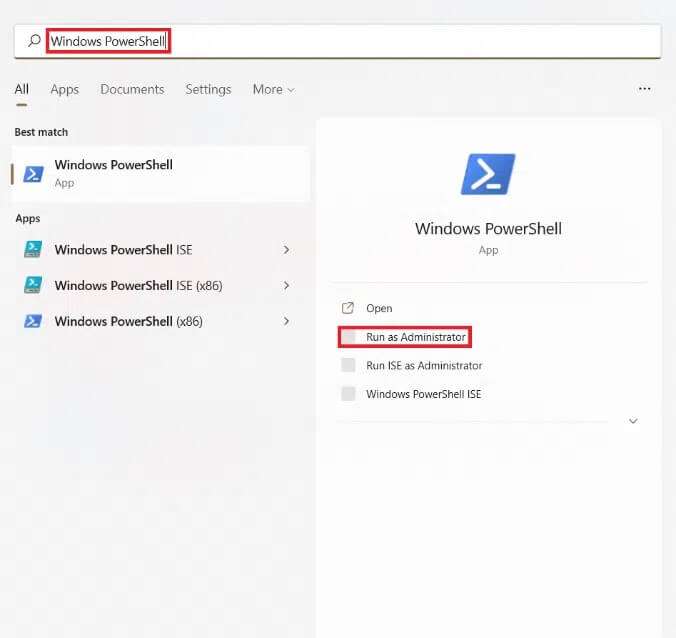
2. Klik på "Ja" I prompten Brugerkontokontrol, der vises.
3. I et vindue Windows PowerShell Skriv følgende kommando, og tryk på tasten: Enter.
Hent-AppxPackage Microsoft.YourPhone | Fjern-AppxPackage
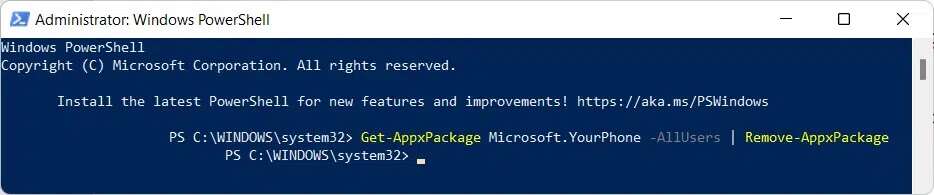
4. Lad processen afsluttes, hvor du vil kunne se status for afinstallationsopgaven.
Vi håber, at denne artikel har hjulpet dig med at forstå, hvordan du deaktiverer eller afinstallerer Din Telefon-appen i Windows 11. Vi ser frem til at modtage dine forslag og spørgsmål. Hvis du har nogle, så lad os det vide i kommentarfeltet nedenfor. Vi ses næste gang!